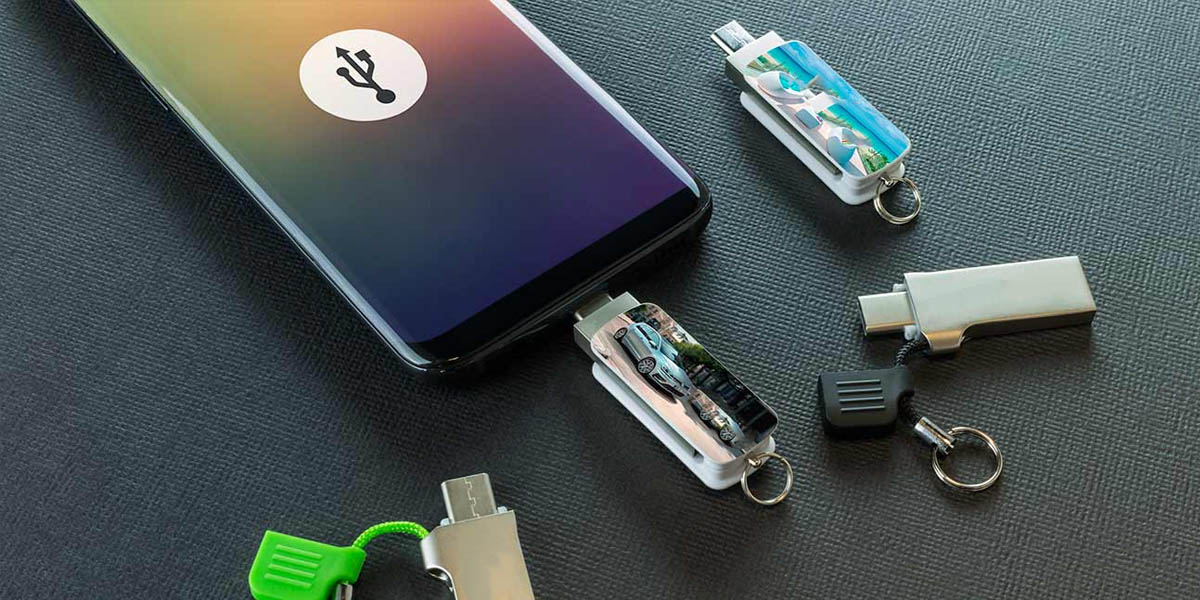
Con la popularidad que han adquirido las plataformas de almacenamiento en la nube, cada día es más extraño guardar cosas en dispositivos de almacenamiento local. Sin embargo, todos tenemos alguna memoria USB o un disco duro externo en el que guardamos archivos pesados o que no pueden colgarse en Internet por privacidad o seguridad.
Ver o transferir esos archivos en el ordenador es realmente sencillo, también lo es en tu móvil, pero hay un problema previo: la conexión. Por comodidad y espacio, tu smartphone no tiene conexión USB-A, así que no puedes conectarle directamente dispositivos de este tipo. Por suerte, siempre hay una solución a todo (o dos), porque hoy te enseñaremos cómo pasar archivos de una memoria USB a tu Android (o viceversa).
Usa tu ordenador para transferir archivos de una memoria USB a tu móvil con Android
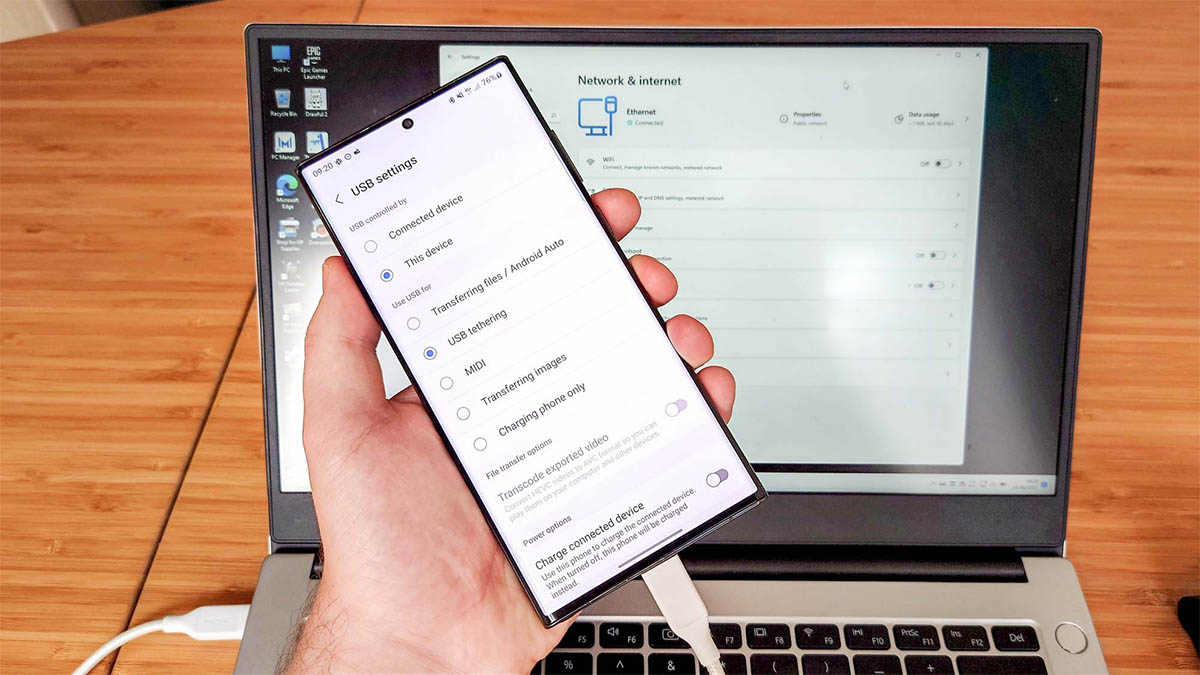
El método más económico para transferir datos entre un dispositivo USB de almacenamiento y tu móvil definitivamente es usar un ordenador como puente entre ambos. Bien sea que tengas Windows, Mac o Linux, todos son capaces de identificar ambos dispositivos y permiten transferir archivos entre ellos.
¿Lo mejor? Únicamente necesitas el cable USB que viene con tu móvil, o algún otro que soporte transferencia de datos. ¿Qué debes hacer? Seguir estos pasos:
- Conecta la memoria USB o el disco duro externo a tu ordenador.
- Conecta el móvil a tu PC utilizando el cable USB.
- Coge tu móvil y selecciona «Transferencia de archivos» en la notificación que apareció en pantalla.
- Regresa al ordenador y usa el explorador de archivos para navegar en la memoria USB.
- Selecciona y copia (o corta) el archivo que vayas a transferir al móvil.
- Abre el almacenamiento de tu móvil y navega hasta la carpeta en la que guardarás el archivo.
- Pega el archivo que querías transferir, espera que finalice el proceso y listo.
En caso de querer transferir un archivo de tu móvil a la memoria USB, lo único que debes hacer es invertir el orden de copiado y pegado. Desde el paso 4 en adelante, comenzando en el almacenamiento de tu móvil y finalizando en la memoria USB.
Por cierto, este es el método clásico utilizando el ordenador y un cable, pero también es posible hacerlos a través del WiFi de tu casa o trabajo. Igualmente, utilizarás un ordenador como puente, pero tu móvil no estará conectado físicamente a él. ¿Cómo puedes hacerlo? A través de nuestros tutoriales sobre cómo compartir archivos por WiFi entre tu PC y móvil con ShareDrop o ES File Explorer.
Cómo transferir archivos de una memoria USB a tu móvil usando OTG

Puede que no lo sepas, pero la mayoría de los móviles son compatibles con la norma USB OTG (On-The-Go) desde hace varios años. ¿Qué es lo que hace esta norma? Permite que tu móvil reconozca e interactúe con otros dispositivos conectados a través de USB, convirtiéndose en su host (anfritión).
Entre sus funcionalidades, permite transferir y hasta reproducir con tu móvil los archivos que están en la memoria USB. También permite un montón de cosas más, como te enseñamos en nuestra guía de trucos para sacar partido al OTG de tu móvil.
¿Qué es lo mejor de todo? Que solamente necesitas un cable o adaptador OTG que permita una conexión de USB-A a USB-C. En el mercado hay decenas de opciones disponibles a diferentes precios, pero no cualquier cable o adaptador es de buena calidad, algunos son prácticamente desechables. Pensando en calidad y economía, al final te dejaremos dos enlaces de Amazon para que compres lo que necesitas. Ahora bien, ¿qué debes hacer para conectar la memoria USB a tu móvil usando OTG? Esto:
- Conecta la memoria USB al cable o adaptador OTG.
- Conecta el otro extremo del cable OTG a tu móvil.
- Confirma la conexión en tu móvil (algunos fabricantes lo requieren, otros no).
- Abre tu explorador de archivos favoritos, comienza a navegar y transferir los archivos.
Ojo, esto también sirve para otros sistemas de almacenamiento con conexión USB, como un disco duro externo o un adaptador de tarjetas SD a USB. Normalmente, no tendrás que hacer nada extra, porque el OTG viene habilitado de fábrica en muchos móviles. No obstante, en el caso de los OPPO es necesario activar el OTG manualmente.
Y si tuvieses dudas sobre la compatibilidad de tu móvil con OTG, siempre puedes chequearlo con USB OTG Checker.
Los mejores cables y adaptadores OTG para transferir tus archivos desde y hacia el móvil

Te dejamos distintas opciones de cables o adaptador USB compatibles con OTG, para que elijas la opción que mejor se adapte a tus necesidades:
Si quieres la opción clásica, te recomendamos el cable OTG de UGREEN, con velocidades de transferencia de hasta 5 Gbps gracias a su conectividad USB 3.1. Cuesta solo 9,99 € en Amazon.
Si prefieres la comodidad, entonces el adaptador OTG de UGREEN es mejor para ti. Es súper pequeño, tiene buena velocidad de transferencia (hasta 480 Mbps) y viene en un paquete de 2 adaptadores. Cuesta 12,99 € en Amazon.
Por último, si lo que quieres es la mayor compatibilidad posible y estás dispuesto a pagar un poco más, puedes comprar el adaptador USB OTG 7 en 1 de TSUPY. Cuesta 25,99 € en Amazon, pero puedes conectarle: tres memorias USB-A 3.0, un dispositivo USB-C, cable HDMI, así como tarjetas SD y microSD. Todo en un mismo dispositivo.
















